44 dintre cele mai bune comenzi rapide iPad și gesturi pentru iPados 2020

Comenzile rapide iPad vă pot ajuta cu adevărat să obțineți mai mult de pe iPad-ul dvs. și ar putea fi doar lucrul care vă ajută să luați saltul pentru a utiliza iPad-ul dvs. în loc de laptopul dvs. Odată cu apariția tastaturilor inteligente și a Sidecarului Apple, iPad-ul a devenit o alternativă din ce în ce mai viabilă la calculatorul personal tradițional.
Introducerea iPadosului în 2019 a marcat un pas important pentru Apple, oferind iPad propriul sistem de operare și permite companiei să dezvolte software separat pentru iPad și iOS. IPADOS utilizează gesturi sau comenzi rapide pentru a debloca interfața, accelerarea sarcinilor comune cu mișcări de mână intuitivă. Am compilat o listă a preferințelor noastre, precum și o introducere bitesizată la comenzile rapide pentru comenzile rapide de comenzi rapide.
Dacă nu aveți încă un iPad, atunci asigurați-vă că ne-ați verificat Ofertele iPad. , și dacă căutați un model redus această vineri neagră, atunci noi iPad negru vineri postul este cel care a verificat.
Comenzi rapide de bază
Comenzi rapide iPad: gesturi de bază
01. Vizualizați Dock App
Pentru a vizualiza docul, glisați un deget lent în sus din partea inferioară a ecranului, aproximativ un centimetru sau cam asa ceva. Cu Dock Open, puteți comuta între aplicații sau glisați pictogramele aplicației în partea laterală a ecranului pentru a utiliza ecranul Split. Aplicațiile din stânga docului sunt personalizate de dvs., în timp ce cele din dreapta sunt umplute automat de iPad.
02. Ecranul inițial
Pentru a închide aplicația curentă și a reveni la ecranul de întâmpinare, glisați un deget rapid în sus din partea de jos a ecranului. Atâta timp cât ești destul de repede, nu contează cât de departe te duci. Efectuarea acestei acțiuni pe una dintre paginile secundare ale ecranului de pornire vă va reveni la prima pagină.
03. Centrul de notificare
Glisați în jos din partea de sus a ecranului cu un deget, de sus în jos, pentru a ajunge la centrul de notificare, unde veți vedea sfaturi, actualizări și știri.
04. Centrul de control
Glisați în jos din colțul din dreapta sus pentru a accesa centrul de control al iPad-ului. Aceasta conține setări utilizate în mod obișnuit, cum ar fi muzică, Wi-Fi, luminozitate, volum și modul avion. Atingeți și mențineți apăsat orice control pentru a deschide mai multe opțiuni. Adăugați sau eliminați comenzile în setări și GT; Centrul de control.
05.WIDGETS.
Widget-urile pot fi găsite în ecranul de pornire extrem de stânga. Puteți personaliza acestea prin trecerea la partea de jos a panoului și faceți clic pe Editare.
Interfață Comenzi rapide
Comenzi rapide iPad: interfață
06. Comutarea aplicației
Pe iPad-urile mai vechi, apăsarea dublă a butonului Home vă va permite să comutați între aplicații deschise, dar cu gesturi puteți să vă plimbați pur și simplu în sus din partea de jos a ecranului și să vă loviți până când apar ferestrele App App. Veți putea comuta între aplicații deschise și închideți oricare dintre acestea prin rotirea panoului în sus.
08. Deschideți o aplicație în glisare
Pentru a deschide o fereastră de aplicație în partea de sus a unei aplicații primare, apăsați și țineți apăsată o pictogramă în doc. Când pictograma se mărește, trageți-o pe ecran, în partea de sus a ferestrei App Deschidere curentă. Puteți repeta acest proces cu mai multe aplicații în același timp și ciclu între ele.
09. vedere Split.
Similar cu gestul pentru glisiere, atingeți și mențineți apăsată o pictogramă în doc. Când pictograma se mărește, trageți-o în partea laterală a ecranului, care va deschide cele două ferestre de aplicație una lângă celălalt. Dacă acest lucru nu funcționează, este posibil să fie necesar să comutați mai multe aplicații în setări și GT; SCREEN HOME & AMP; Dock.
10. Redimensionați și mutați fereastra
Redimensionați fereastra utilizând mânerul între cele două aplicații sau repoziții prin glisarea mânerului din partea de sus a ferestrei. Mutați-l în partea de sus a ecranului pentru a deschide în modul ecran complet.
11. Trageți icoane în doc
Puteți glisa oricare dintre pictogramele din ecranul de pornire în docul dvs. atingând și menținând pictograma. Când pictograma mărește, trageți-o în jos în doc, unde alte pictograme de aplicații se vor amesteca din cale. Dacă preferați o interfață minimă, puteți elimina aplicațiile din docul folosind același gest.
Comenzi rapide de degete multiple
Comenzi rapide iPad: degetele multiple
12. Căutarea reflectoarelor
Glisați în josul din partea de sus a ecranului de pornire, cu patru sau mai multe degete, pentru a deschide bara de căutare Spotlight. Puteți utiliza acest lucru pentru a căuta o aplicație, contact sau pe Internet.
13. Schimbați aplicațiile
Glisați spre stânga din dreapta cu patru sau mai multe degete pentru a comuta rapid între aplicații, fără a fi nevoie să intrați în ecranul Switcher App.
14. Ecran de pornire
Dacă tehnica degetului este prea lentă, puteți exista fie în sus, din partea de jos a ecranului, cu patru sau mai multe degete sau prindeți cu toate cele cinci pentru a reveni la ecranul inițial.
15. Copie
Când sunteți într-o aplicație de text, fixați-vă cu trei degete pentru a copia textul selectat.
16. pastă
Odată ce textul dvs. este copiat, strângeți spre exterior cu trei degete pentru a lipi.
17. Undo.
Glisați spre stânga cu trei degete pentru a anula orice tastă.
18. Redo.
Glisați spre dreapta cu trei degete pentru a redo tastarea.
19. Formatarea comenzilor rapide
Țineți apăsat trei degete pentru a accesa o bară rapidă rapidă, care va apărea și vă va oferi comenzi rapide pentru anularea, copierea tăiată, lipiți, redo.
Comenzi rapide Safari
Comenzile rapide iPad: Safari / Diverse
20. Fila Switcher.
Pinching în safari vă permite să măriți și să ieșiți din ecran. Când este complet micșorat, prinderea va deschide o vedere a tuturor filelor deschise și vă va permite să comutați între ele.
21. Glisați filele Safari
Atingeți și mențineți apăsată o filă, apoi glisați oricare mod pentru a vă deplasa de-a lungul bara de instrumente a browserului. Alte file vor ieși din cale.
22. Du-te în partea de sus a paginii
Atingeți bara de meniu din partea de sus a ecranului pentru a trece la partea de sus a unui articol, fără a fi nevoie să derulați manual pagina.
23. Du-te înapoi la pagina anterioară
Glisați de pe marginea din stânga a ecranului la marginea din dreapta pentru a accesa o pagină anterioară în Safari. Reverse procesul, de la dreapta la stânga, pentru a merge mai departe.
24. Salvați imaginea de pe web
Atingeți și mențineți apăsat pe o imagine pe o pagină web. Se va afișa un meniu care să vă permită să partajați, să adăugați fotografii sau copiați.
Comenzi rapide ale sistemului
Comenzi rapide iPad: sistem
25. screenshot.
Dacă iPad-ul dvs. are un buton de pornire, apăsați simultan butonul de sus și butonul de pornire pentru a face o captură de ecran. În caz contrar, apăsați butonul de sus și butonul de volum Up.
26. Opriți / forțați repornirea
Dacă iPad-ul dvs. are un buton de pornire, apăsați și țineți apăsat butonul de sus până când apare un ecran cu un cursor, apoi glisați direct pe glisor la oprire. Dacă iPad-ul dvs. nu are un buton de pornire, apoi țineți apăsat butonul Top și butonul de volum pentru a ajunge la același ecran. Pentru o repornire a forței, apăsați și eliberați butonul Volume Up, apoi butonul de volum în jos și apoi țineți apăsat butonul de sus până când apare logo-ul Apple.
27. Împărțiți tastatura în jumătate
Dacă preferați să utilizați degetele pentru tastarea, puteți să micșorați tastatura la dimensiunea unei tastatură iPhone prin ciupire. Împărțiți tastatura apăsând tastatura cu două degete și tragându-le separat. Reversul, tragând spre interior cu degetul pe fiecare parte, îl va aduce înapoi împreună.
28. Selectarea copiei
Atingeți și țineți apăsat pentru a muta cursorul în jurul valorii, lăsați-l să-l arunc. Faceți dublu clic pentru a selecta un cuvânt, apoi faceți clic pe Click pentru a selecta propoziția, faceți clic de patru ori pentru a selecta paragraful.
Comenzi rapide App
Aplicația de comenzi rapide iPados
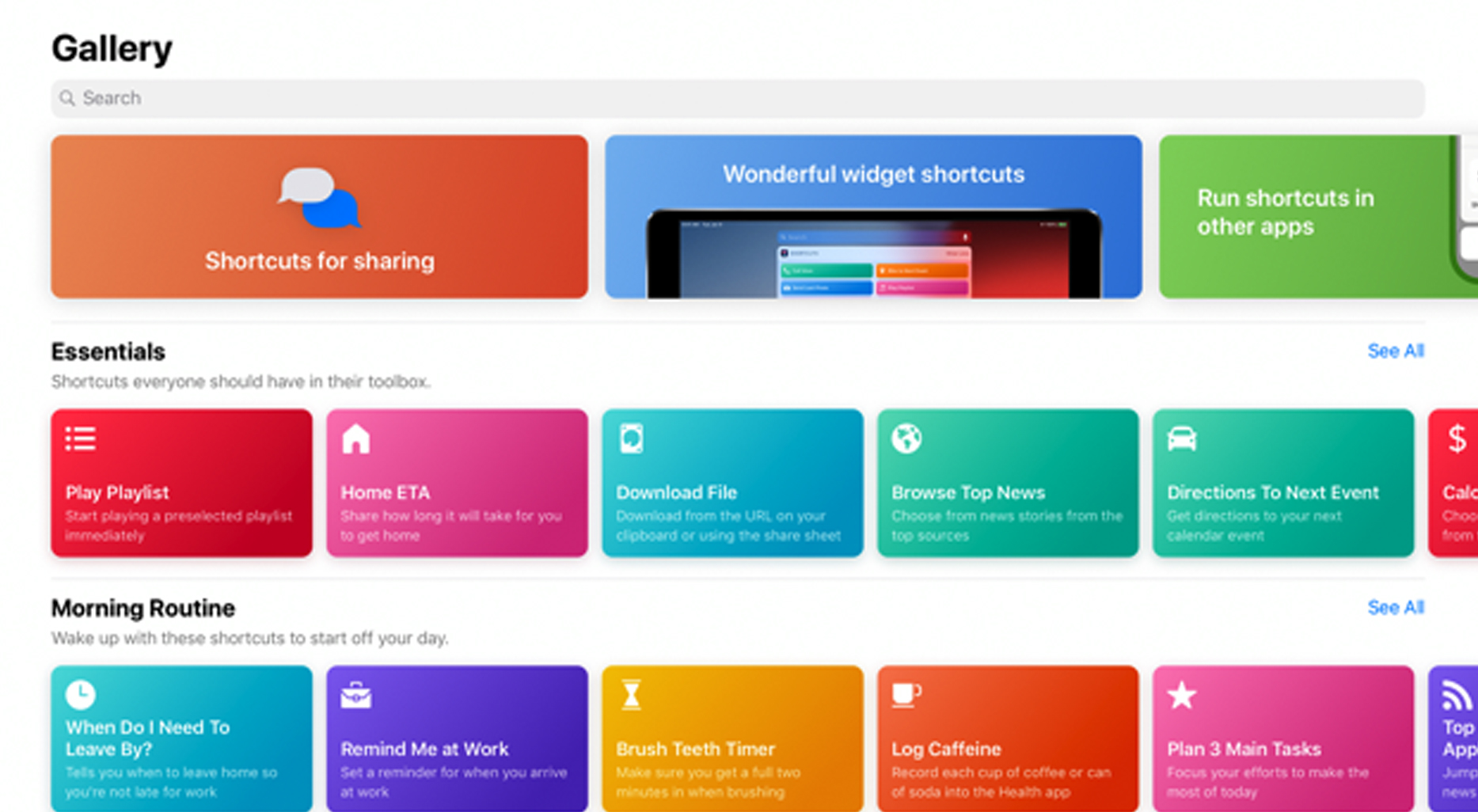
Pe lângă gesturile implicite încorporate în iPad, aplicația comenzitoare vă permite să automatizați sarcinile de zi cu zi la robinetul unei pictograme sau o comandă Siri - orice de la crearea GIF-urilor la înregistrarea consumului de cofeină pe o zi. Fiecare comandă rapidă poate combina mai multe acțiuni, în multe zone diferite ale iPad-ului, într-o singură sarcină simplă. Fiecare dintre ele este personalizabil și, cu puțină practică, vă puteți crea cu ușurință propriul dvs. După ce ați creat o comandă rapidă, îl puteți activa spunând "Hei Siri" și urmând cu numele comenzii rapide. Alternativ, puteți adăuga o pictogramă pe ecranul dvs. de pornire.
Pentru a începe, descărcați aplicația comenzitoare de la magazinul de aplicații și deschideți-l. Galeria prezintă o serie de comenzi rapide din cele mai des utilizate aplicații, precum și au sugerat comenzi rapide "Starter", sparte în diferite secțiuni. Pentru a adăuga o comandă rapidă, apăsați butonul colorat pentru a deschide o fereastră, unde puteți edita acțiunile implicate, înainte de a confirma acest lucru.
Multe comenzi rapide de asistență tehnică de la terțe părți, deci căutați butonul "Adăugați la Siri", atunci când utilizați aplicația. De asemenea, puteți descărca comenzi rapide de pe web, dar ar trebui să vă asigurați că este un site de reputat, deoarece unele comenzi rapide pot fi utilizate pentru a accesa datele personale. Dacă nu doriți să utilizați Siri, puteți adăuga pictograme de comandă rapidă în ecranul de întâmpinare, făcând clic pe fereastra Detalii din aplicația de comenzi rapide. Acesta este, de asemenea, un mod masacos de personalizare a pictogramelor de pe ecranul dvs. de pornire. De asemenea, le puteți apărea în widget-urile dvs.
Crearea comenzilor rapide este un proces simplu, limitat doar de imaginația proprie. Pentru a crea o comandă rapidă de la zero, apăsați butonul Adăugare din colecția de comenzi rapide. Căutați acțiunile și aplicațiile dorite în bara de căutare predictivă pentru a le adăuga la stiva de acțiuni. Tot ce a lăsat să facă este să testezi comanda rapidă.
Iată cinci comenzi rapide răcoroase de pe web:
01. Poliția
Această comandă rapidă vă va trimite locația curentă la un contact desemnat și va începe înregistrarea automată de la camera din față ori de câte ori spuneți "Siri, am tras".
02. Creați un GIF
Acest lucru va deschide aplicația camerei și va combina fotografiile într-un GIF animat, odată ce ultima fotografie este luată. Puteți salva sau partaja GIF-ul.
04. Instrucțiuni de interes
Accesând calendarul dvs., această comandă rapidă vă va arăta indicațiile către următoarea destinație din aplicația de navigare preferată.
05. Determinați locația unei fotografii
Descoperiți unde a fost luată o imagine cu această comandă rapidă, care extrage datele GPS dintr-o imagine și vă arată pe o hartă, oferindu-vă distanța pe care fotograful a fost de la subiect. Puteți ajusta valoarea "mai mare decât" pentru a exclude imaginile care au fost luate mai departe.
06. Ejectarea apei
Această comandă rapidă va reda un ton specific care va scoate apă din difuzoarele dvs.
Comenzi rapide de tastatură inteligentă
Smart Tastatură iPad Comenzi rapide
Dacă utilizați o tastatură inteligentă cu iPad-ul dvs., atunci multe dintre comenzile rapide pe care le utilizați pe computerul dvs. vor funcționa și pe iPad, în timp ce unele au fost personalizate special pentru iPad. Aici sunt 10 dintre cele mai utile:
01. Căutare Spotlight: Cmd + spațiu
02. Comutați între aplicații: Cmd + tab.
03.Celul ecran: Cmd + H.
04. screenshot: Cmd + Shift + 3
05. Noua filă în Safari: Cmd + t.
06. Închideți fila în Safari: Cmd + W.
07. Găsiți în note: Cmd + F.
08. Răspundeți la poștă: Cmd + R.
09. Mesaj nou în e-mail: Cmd + N.
10. Răspundeți la toate prin poștă: Cmd + Shift + R
Citeste mai mult:
- 21 Brilliant Desenarea aplicațiilor pentru iPad
- Cel mai bun iPad Stylus
- Cele mai bune aplicații iPad Pro Pentru a vă face strălucirea creionului Apple
să - Cele mai populare articole
Tutoriale Cinema 4D: 13 dintre cele mai bune
să Sep 16, 2025Tutoriale Cinema 4D: Link-uri rapide Unghii de bază Mergând mai departe Aceste tutoriale Cinema 4D vă vor ajut..
4 pași pentru utilizarea fonturilor variabile
să Sep 16, 2025(Credit Imagine: Viitor) Fonturile variabile permit designerilor de fonturi pentru a defini variațiile de tip în fo..
Cum se creează formulare web accesibile
să Sep 16, 2025Formularele reprezintă o componentă esențială a Web-ului, deoarece conectează utilizatorii la afacerea dvs. și îi ajută s..
Cum să obțineți scară în picturile dvs.
să Sep 16, 2025În acest tutorial vom trece peste câteva principii de bază care vor ajuta la comunicarea ideii de scară largă în piesele voastre. Folosesc creioane și uleiuri pentru acest tutorial, da..
Designer de afinitate: Cum să utilizați persona de export
să Sep 16, 2025Affinity Designer este un instrument popular de editare a vectorilor. Precum și versiunile Mac și Windows, Serif Recent lansat ..
Cum se utilizează Adobe Capture CC
să Sep 16, 2025Adobe Capture CC este o aplicație fantastică care vă permite să găsiți fonturi și culori pur și simplu luând o fotografie. S-ar putea să vă întrebați ce fonturi au fost folosite ..
Vopsea o scenă clasică de basm cu procreate
să Sep 16, 2025Procreate a devenit rapid aplicația mea de vopsire digitală. Datorită portabilității iPad Pro. , Apelul la mi..
Cum se adaugă textura la pasteluri cu primeri
să Sep 16, 2025Folosind. Primerii pastelului Pentru a crea suprafețe pentru arta dvs. înseamnă că puteți construi o suprafa�..
Categorii
- AI și învățare Automată
- Airpods
- Amazon
- Amazon Alexa și Amazon Echo
- Amazon Alexa & Amazon Echo
- Amazon Fire TV
- Amazon Prime Video
- Android
- Telefoane și Comprimate Android
- Telefoane și Tablete Android
- Android TV
- Apple
- Apple App Store
- Apple HomeKit & Apple Homepod
- Muzică Apple
- Apple TV
- Ceasul Apple
- Apps & Web Apps
- Aplicații și Aplicații Web
- Audio
- Chromebook & Chrome OS
- Chromebook & Chrome OS
- Chromcast
- Cloud & Internet
- Cloud și Internet
- Cloud și Internet
- Hardware De Calculator
- Istoricul Calculatorului
- Cutând Cordon & Streaming
- Tăierea și Fluxul De Cabluri
- Discord
- Disney +
- DIY
- Vehicule Electrice
- EReaders
- Elementele Esențiale
- Explicatori
- Jocuri
- General
- Gmail
- Asistent Google & Google Nest
- Google Assistant și Google Nest
- Google Chrome
- Google Docs
- Google Drive
- Google Maps
- Magazin Google Play
- Google Foile
- Google Diapozitive
- Google TV
- Hardware
- HBO MAX
- Să
- Hulu
- Slang De Internet și Abrevieri
- IPhone & IPad
- Kindle
- Linux
- Mac
- Întreținere și Optimizare
- Microsoft Edge
- Microsoft Excel
- Oficiul Microsoft
- Microsoft Outlook
- Microsoft PowerPoint
- Echipe Microsoft
- Microsoft Word
- Mozilla Firefox
- Netflix
- Comutator Nintendo
- Paramount +
- Gaming PC
- Peacock
- Fotografie
- Photoshop
- PlayStation
- Confidențialitate și Securitate
- Confidențialitate și Securitate
- Confidențialitate și Securitate
- Roundup-uri De Produs
- Programare
- Raspberry Pi
- ROKU
- Safari
- Telefoane și Comprimate Samsung
- Telefoane și Tablete Samsung
- Slack
- Smart Home
- Snapchat
- Media Socială
- Spaţiu
- Spotify
- TINDIND
- Depanare
- TV
- Jocuri Video
- Realitate Virtuala
- VPN
- Browsere Web
- Wi-Fi & Routere
- WiFi & Routers
- Ferestre
- Windows 10
- Windows 11
- Windows 7
- Xbox
- YouTube & YouTube TV
- YouTube și YouTube TV
- Zoom
- Explicații







